Hit List Übersetzungen
Gadgets im Fenster
Multimedia-Tools
Bars&Pipes ist ein universelles Werkzeug im Verwalten von MIDI-Daten, das haben Sie sicher schon festgestellt.
Doch Bars&Pipes ist nicht nur in der Lage Musik zu machen. D.h. Bars&Pipes kann nicht nur solche MIDI-Geräte steuern, die Sounds erzeugen, sondern auch andere MIDI-fähige Maschinen. Das sind multimediale Geräte, wie z.B. bestimmte Dia- oder Videoprojektoren, Laser-Show-Maschinen, Tonbandmaschinen, Genlooks u.a. . Wichtig dabei ist nur, daß die entsprechenden Geräte über MIDI-Befehle steuerbar sind.
Mit "Media Madness" (wörtlich übersetzt: Medien-Wahnsinn) können Sie alles, was Sie in einer großen Show machen wollen, zusammenfügen.
Ein einfaches Beispiel wäre ein Diavortrag, bei dem Sie
- ein Soundmodul (für die Musik),
- eine Bandmaschine (für den Text) und
- den Diaprojektor
ganz genau miteinander synchronisieren können.
Für das Abspielen solcher in "Media Madness" erstellten "Shows" liegt Bars&Pipes ein Media Madness Player bei. So braucht man bei der Präsentation nicht Bars&Pipes zu laden.
Soweit das "Vorwort" nun wollen wir zum eigentlichen kommen.
Sehen wir uns zuerst einmal das Media Madness Fenster an.
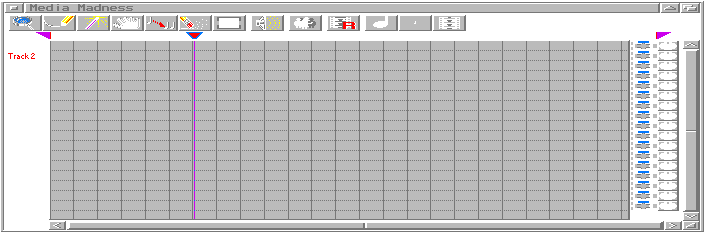
Hier sind alle Spuren des aktuellen Songs zu sehen, und auch, wie im Hauptfenster ob in der Spur Musik-Daten enthalten sind. (Doch bedenken Sie, daß "Nicht-Noten-Daten" hier wie dort nicht sichtbar sind - z.B. Controller-Daten.)
Viele Bedienfunktionen des Media Madness Fensters und des Hauptfensters sind synchronisiert. D.h. bei vielen Funktionen ändern sich Dinge in beiden Fenstern gleichzeitig. Bedienen Sie doch einfach einmal diese kleinen "Hähnchen" (Nr.7) am Ende einer Spur. Sie sehen, in beiden Fenstern ändern sich gleichzeitig die Form und die Farbe.
So benutzt das Media-Madness-Fenster auch das gleiche Menu, wie das Hauptfenster.
Sicher erkennen Sie auch einige der Gadgets in der oberen Reihe wieder. Im Track-Editor sind sie prinzipiell erklärt.
Hit List Übersetzung
Dies ist zum prinzipiellen Verständnis der Arbeitsweise von Media Madeness sehr wichtig.
Bars&Pipes kann nur Daten verwalten, die Musik betreffen. So ist es nicht möglich, daß Bars&Pipes uns zeigt, daß an einer Stelle etwa eine Bandmaschine gestartet wird. Es wird tatsächlich "nur" eine Note angezeigt. Doch wenn in der Spur, die die Bandmaschine steuert (z.B. Spur 16 mit MIDI-Kanal 16) genau die Note auftaucht, die den Befehl : "Maschine start" auslöst, dann wird die Maschine gestartet. So steuern bestimmte "Noten" die externe Multimedia-Umgebung.
Die Verbinder zu den einzelnen Geräten sind entsprechende MultiMedia- Tools. Für manche Geräte oder Anwendungen übersetzen sie die Noten so, daß das erreicht wird, was man gerne möchte (z.B. ein Bild auf dem AMIGA-Monitor anzeigen).
Damit es für den Anwender nicht so schwer ist, zu erkennen, was da gerade gesteuert oder getan wird, haben die Programmierer von Bars&Pipes die Hit List erfunden :-) .
Dort wird gespeichert, welcher Ton welches Ereignis steuert. Die Multimedia-Tools erstellen jedes seine eigene Hit List, die separat gespeichert werden kann. So ist es möglich für verschiedene Präsentationen verschiedenen Hit Lists zu speichern (Sie ahnen vielleicht die Möglichkeiten ....)
Beispiel: In Spur 16 befindet sich das G-Lock-Tool
In dessen Fenster kann ich z.B. für die Note G5 festlegen, daß damit der Bassregler eines externen Gerätes (MIDI-Verstärker) auf den Wert 8 gestellt wird, etwa weil das Donnern eines im Bild gezeigten Gewitters besonders eindrucksvoll sein soll. Dann steht in der Hit List:
| G5 | Bass 8 |
Wenn Sie nun noch andere Ereignisse festlegen, werden diese alle in der Hit List gespeichert, wenn Sie dies wollen. Dazu gibt es im Menu des G-Lock-Fensters "Save List ..".
Es ist von Vorteil, wenn Sie in Ihrem Bars&Pipes-Verzeichnis ein extra Verzeichnis "hitlists" erzeugen, wenn Sie mit Media Madness arbeiten. Dort werden dann alle Hitlists aller MultiMedia-Tools abgelegt.
Jedes Tool hängt an den Namen der mit ihm erzeugten Hit List einen eigenen Suffix an (G-Lock z.B. hängt ".glocklist" an den Namen an). So gibt es keine Verwechslungen. Diesen Suffix sollten Sie nicht ändern, nur den Namen davor. Wenn Sie keinen Suffix angeben, hängt ihn Bars&Pipes beim Speichern selbst an.
Wenn Sie eine Hit List laden wollen, erkennt dann das jeweilige Tool "seine" Hitlists an der Endung, und zeigt auch nur diese an. So ist die Übersicht gewahrt (Dank den Programmierern von B&P).
Später haben Sie die Möglichkeit, sich genau diese Texte die in der Hitlist stehen, anzeigen zu lassen.
In unserem obigen Beispiel stünde statt der Note G5 dann "Bass 8", das dann leichter verständlich und erkennbar ist, als die Note.
Wollen Sie die Hit List Übersetzungen auch im Track-Editor oder List-Editor benutzen , dann müssen Sie im Display-Menu des Track-Editors "Hit-List Translation" aktivieren.
Ich habe zuerst erklärt wie das mit den Hit Lists funktioniert, weil das die Arbeit mit diesem Teil von Bars&Pipes sehr erleichert, in einigen Fällen erst möglich macht, z.B. bei der Eingabe von Ereignissen mit dem Schreibstift.
Zurück zum Media Madness Fenster:
Die Fähnchen in diesem Fenster verhalten sich genauso wie ihre Ebenbilder (Flags) im Hauptfenster.
In der Titelzeile rechts sehen Sie die aktuelle Songzeit (Stellung des Songpointers [Nr.7]) in "SMPTE" Form und "Musik" Form.

Die Zahlen über den Spuren geben im Media Madness Fenster die SMPTE-Zeit an, weil dieses Fenster ausschließlich mit dieser Zeit arbeitet. D.h., wenn Sie im Hauptfenster oder im Transportfenster die Schläge pro Minute verändern (und damit die Abspielgeschwindigkeit) werden die SMPTE-Zeiteinheiten im Media Madness Fenster entsprechend verändert.
Die Gadgets im Media Madness Fenster:
Ich erkläre hier nur die zusätzlichen Funktionen, die über das hinausgeht, was die entsprechenden Gadgets im Trackeditor bewirken.
Die Angaben in Klammern sind die Funktionstasten, die das gleiche bewirken.
Die Lupe
Die Lupe zeigt in einem Fenster die Absolutwerte des angeklickten Ereignisses.
| Start | in Musikzeit |
| HMSF | Start in SMPTE-Zeit |
| End | in Musikzeit |
| HMSF | Ende in SMPTE-Zeit |
| Note | Notenname |
| Velo | Anschlagsstärke (wird von den meisten Multimedia-Tools nicht benutzt) |
Sie können Sie durch direkte Eingabe ändern.
Schreibstift (F1)
Klicken Sie in den Bereich der Spurnamen um eine neue Spur zu erstellen. Dies ist das gleiche wie im Menu "Track/New".
Es ist IMMER erforderlich für die Arbeit mit Media Madness zuerst eine neue Spur für ein entsprechendes MIDI-Gerät anzulegen, und dann das zugehörige Tool in den Ausgang zu legen.
Klicken Sie in die Spur um einen neuen Event zu erstellen.
Wenn Sie, so wie ich es oben erklärt habe
- ein Multimedia-Tool in den Ausgang Ihrer neuen Spur gelegt haben,
- eine Hit List erstellt haben (oder eine vorhandene geladen),
dann öffnet sich beim Klick in die Spur ein Pop-Up-Menu, daß alle definierten Ereignisse zur Auswahl anzeigt. Bleiben Sie auf der linken Maustaste und fahren Sie die Einträge mit dem Mauszeiger ab. Beim gewünschten lassen Sie einfach los, und der Eintrag erscheint im Track. Ist nur ein Event definiert erscheint dieses Pop-Up-Menu nicht.
Unter dem Text des Events erscheint noch eine Linie, die die Länge des Ereignisses darstellt.
Zauberstab (F2)
Der Zauberstab ändert Ereignisse.
Klicken Sie auf den Text, um das Ereignis zu ändern.
Hand (F3)
Die Hand verschiebt Ereignisse und ändert die Länge.
Klicken Sie auf den Text, um das Ereignis zu verschieben.
Klicken Sie auf die dünne Linie darunter, bleiben Sie auf der Maustaste, und Sie können mit der Mausbewegung die Länge verändern.
Duplikator (F4)
Verdoppelt ein Ereignis
Klicken Sie auf das Ereignis, von dem Sie eine Kopie machen wollen, bleiben Sie auf der Maustaste, und Sie können mit der Maus das neue Ereignis gleich an die Stelle bewegen, wo es hin soll.
Radiergummi (F5)
Löscht Ereignisse
Toolpad
Zur Aufnahme von Tools.
Solo/Mute
Diese Taste kennt 3 Zusände:
1.Klick: Die Spur spielt allein, alle anderen Spuren sind stummgeschalten.
2.Klick: Die Spur ist stumm, alle anderen Spuren spielen.
3.Klick: Alle spielen, Zustand wie zu Beginn.
Media Madnes Record (Aufnahme)
!!! ACHTUNG !!!
Bevor Sie dieses Gadget betätigen installieren Sie erst das "MM Record" - Tool. Es könnte sonst zu einem harten Rechnerabsturz kommen (D.h. ohne validierte Harddisk) mit erheblichem Datenverlust. Bars&Pipes ist leider nicht weiterentwickelt worden, um solche Bugs zu beheben.
(NB.: Ich kenne kein Programm auf dem AMIGA, daß keine Abstürze erzeugt.)
Um für eine MultiMedia-Präsentation ein File zu erzeugen, daß später mit dem Media Madness Player abgespielt werden kann, muß dazu erst eine Media Madnes Aufnahme gemacht werden.
Schauen Sie bitte beim MM Record - Tool über die Einzelheiten der Aufnahme nach.
Zoom In/Out
Vergrößern oder Verkleinern der Ansicht im Fenster.
SMPTE/Musikzeit
Umschalten zwischen den beiden Zeitanzeige-Varianten
Multimedia-Tools
| ANIMal | AMIGA - Animationen abspielen |
| Command Performance | steuert Devices wie SER: PAR: CON: usw. |
| Freeze Frame | zur Steuerung der PIP GVP Impact Vision IV-24 |
| G-LOCKenspiel | zur Steuerung des Genlocks G-Lock von GVP |
| Last Slide Show | Anzeige von iff-Bildern auf dem AMIGA |
| MM Record | Media Madness Aufnahme |
| POD People | zur Steuerung des Panasonic Optical Laser Disk Players |
| Punching Bag | Media Madness In Tool |
| SamplePhone | spielt 8-Bit iff Samples |
| Scala | spielt "Scala"-Scripts ab |
| Yak | steuert die Sprachausgabe des Amiga |